探寻笔记本的性能极限8核处理器&WiFi6真2.4Gbps传输
2020-06-24
2020年非常特殊,笔记本秒进8核时代,而WiFi6也开始在笔记本上普及,理论上,笔记本综合性能是“起飞”了!不过,受限于笔记本的散热能力和性能释放策略,不少8核笔记本并未真正释放出处理器的全部性能;而WiFi6无线网卡的最大速度(带宽)2.4Gbps,实现起来也是有条件的,目前大部分用户受限于无线路由器的规格以及其他因素,暂时还领略不到“真·2.4Gbps疾速”。
那么,8核笔记本处理器到底能有多快?WiFi6的真·2.4Gbps到底能达到什么速度?今天,我们就来探寻答案!
笔记本处理器 8核酷睿i9性能再攀高峰

之前我们给大家展示了机械革命X10Ti-S的110W(实际性能输出)8核i7 10875H处理器惊人的性能。随后,我们又评测了搭载i9 10980HK处理器的微星绝影2 GS66,虽然这颗8核i9的稳定输出只有62W~65W,但评测数据也显示:如果能进一步提升该处理器的功率释放,那么其性能表现将超越110W的i7 10875H,变成真正的“移动王者”。
因此,我们使用英特尔XTU工具(Extreme Tuning Utility)提升了i9 10980HK稳定输出阶段的功率,并结合强力风冷,再通过一定手段改善了该机的热传导能力和散热总能力,以及温度策略,将i9 10980HK的稳定输出功率提升到了80W以上(不同应用功率表现不同)。来看看如此操作后的8核i9有多猛吧:


Geekbench是我们新引入的处理器綜合测试项目,它由一堆实际的日常和半专业应用组成,部分应用对单核频率敏感,部分考验多核性能,总体来说是较全面的处理器应用测试,比单一应用更能反映处理器综合实力。i9 10980HK提升性能释放水平后,单核得分1334,多核得分提升到了8434,比63W性能释放的i9 10980HK提升5%,也超过了110W性能释放的i7 10875H!
After Effects(简称AE)是视频特效制作的必用软件。注意,AE在实际工作中会同时调用少量独立显卡资源,处理器也并不是100%负载,但纵向对比依然非常有参考性。在我们提升了8核i9 10980HK的输出功率后,它的输出时间从之前的12分42秒大幅缩短到了11分49秒,也超过了110W稳定性能输出的i7 10875H。从这个表中,大家还可以看到它相对于6核处理器巨大的性能提升,尤其是相对标准45W TDP的上代6核处理器i7 9750H,其效率提升高达41%!
Media Encoder是视频制作的另一个必用软件,用于不同格式的视频转码,也是目前常见应用之一。我还记得两年前,4核酷睿H的该项目耗时要23分钟以上。当6核i7 9750H跑出15分03秒成绩时我非常激动。而8核酷睿Hi7的出现,将这一时间缩短到了12分钟;8核i9 10980HK则进一步将纪录改写到了11分钟;今天,我们用提升了输出功率的i9 10980HK,将转码耗时缩短到10分钟级别。短短两年时间,应用效率提升了一倍多!即便相对于45W的6核i7 9750H,效率提升也高达28%——而它们仅仅相差一代!


注:该项目处理器的输出功率不会跑满,所以8核的i7/i9的“稳定输出功率”比其他测试项目要低一些。
Blender渲染是设计/渲染领域的常用软件。它能发挥处理器的全部性能,且对频率/功率非常敏感,大家可看到不同核心数量和不同功率组合下的耗时情况——真的是核心多、功率高就效率高。而“加血”后的i9 10980HK较之前的65W状态295秒耗时缩短了16%,现在仅要247秒,相对于之前的最好成绩——110W的i7 10875H的266秒,也缩短了19秒。而这两颗8核处理器的耗时都在300秒以内,而6核的i7 9750H和i7 10750H则都在350秒以上,差异明显。其中,最好成绩和45W的i7 9750H对比,耗时缩短了47%,效率几乎倍增!
通过以上探寻测试,相信各位感受到了这两年笔记本处理器性能的狂飙!而以上几个实际应用表现,也应算是当下“家用笔记本处理器的性能极限”。在更高功率释放的i9 10980HK机型出现之前,应该难以打破。
WiFi6无线 真·2.4Gbps无线疾速
最近我们在很多地方都强调了笔记本搭载WiFi6无线网卡的重要性,别说“Ready for Future”那么远的事情了,就在当下,千兆家庭宽带已出现(我周围就有朋友用了一年多了),不把笔记本的无线网卡速度提起来,真的有些Hold不住了。
而大家也要明白:无线本身是有折损率的,因为WiFi传输要对数据进行重新封包、解包,而且还有校验帧(避免无线传输时出现数据错误,毕竟空气中到处是无线数据,干扰很大),所以,2.4Gpbs的无线网络,理论最大速度是不等于2.4Gbps有线网络的。那么最大速度能够达到多少呢?在做这个实验前,我们也不知道——因为通过多代的测试,我们发现每代WiFi的折损率还不同。
另外,由于2.4Gbps的带宽太大,且我们之前的测试也已证明了它可轻松达到1Gbps有线网络的最大速度,所以,我们需要更快的有线网进行匹配,才能探寻它的真正最大速度。为此,我们找来了这些东西:
带有2.5Gbps有线网络的802.11ax(也就是WiFi6)无线路由器、Cat7万兆网线(别被吓着了,也就17元一根)。
一台带有2.5Gbps有线网的笔记本电脑——这可是目前的稀缺货!不过台式机就很容易,因为不少对应第十代酷睿桌面处理器的Z系主板都搭载了英特尔的2.5Gbps有线网卡——好东西啊!
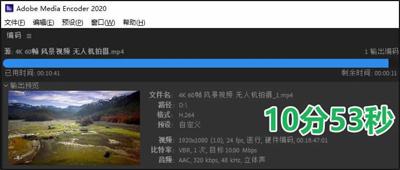

还有一台带有英特尔AX201 WiFi6无线网卡的高速SSD系统笔记本。注意不要用Killer AX1650无线网卡机型,我们尝试了很多方法都不能阻止它在实际传输数据时掉速。
经过大量的尝试和探寻,我们找到的最理想传输模型是这样的:无线路由器2.5Gbps有线连接带2.5Gbps有线网的电脑,构成有线数据源端,这样绝对不会成为影响速度的瓶颈。同时,WiFi6笔记本无线连接无线路由器,努力达成2.4Gbps无线连接(啥,还要努力?是的,WiFi6虽然通过第十代酷睿大量普及,但实际上才上市没多久,所以要实现2.4Gbps无线连接都是有条件的)。然后,WiFi6笔记本从有线端通过Windows共享的方式拉取(拷贝)大容量数据(单个大文件,比如4K视频,或者GB级别的RAR压缩文件),以此来验证WiFi6 2.4Gbps的真实最大传输速度!
2.5Gbps有线网络是必要的,整个传输链路中不能有任何瓶颈。
经验分享:我们尝试过通过无线共享的方式将两台WiFi 6笔记本共享直连,但速度和连接带宽非常不理想;也尝试过两台笔记本通过无线路由器进行双2.4Gbps无线直传(该路由器号称有双路2.4Gbps带宽),实际速度也非常不理想。这里分享经验给大家,避免大家走弯路。


到了这里,我们还需要进行一些必要的设置:
启用无线路由器5GHz下的160MHz频道带宽(重要,必须),否则达不到2.4Gbps。
WiFi6笔记本必须插电,切记!另外,要与无线路由器距离够近,需在一个房间内,最好3米以内无阻挡。
关闭WiFi6笔记本无线网卡的MIMO节能功能(重要,必须,否则大数据传输时会掉速)。
“无线网卡属性→高级”标签页中,将“MIMO节能模式”设置为“无SMPS”。
设置有线连接电脑端的系统登录密码(必须要先设密码才能正常共享访问),共享数据文件夹。
在要共享的文件夹上点鼠标右键,选择“授予访问权限→特定用户”,然后直接按“共享”按钮。无需添加everyone用户,直接用管理员账户共享访问。



共享完成后,其他同網络电脑就能在资源管理器里输入特定地址(比如“\\Msi\11”)访问这个文件夹了。访问时输入有线电脑端的用户名和密码即可。


当这一切就绪,令人激动的时刻到来了!共同来感受目前民用级WiFi的最快速度吧:
(科普:百兆有线网意思是带宽100Mbps,最大实际传输速度÷8,也就是12.5MB/s。千兆有线网意思是1000Mbps带宽,最大实际传输速度÷8,也就是125MB/s)

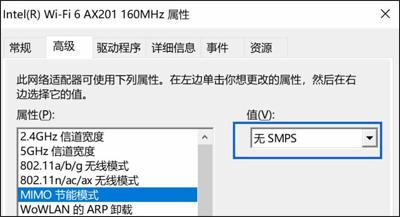

看右侧的WLAN连接状态是“2.4Gbps”,验明正身!再看左侧的速度:219MB/s!这个速度并非爆发速度,而是在一段比较稳定的速度中的高值。
OK,结论出来了:目前民用级WiFi6无线网卡在笔记本上能达到的最快实际数据传输速度在210MB/s以上,等效于1.7Gbps~1.8Gbps有线网络(现在千兆网成“弱势群体”了)!它应对新近出现的千兆家庭宽带轻松愉快,应对未来的5G(手机网络)共享也不成问题(目前我们看到的5G最大带宽是1.2Gbps)!


當然,这几个Gbps级的网络较量也进一步反映出:WiFi6的确有必要!正如之前所说:现在开始,买笔记本要盯准WiFi6!如今它还处在“普及初期”,要体验它的真疾速还要点成本。但随着普及的加快以及相关产品技术成熟和价格的下调,我们相信200MB/s级的无线速度,不久后大家都能体验到!让我们愉快而充满激情地期待吧!
